Como establecer un contrasinal para o uso do seu certificado electrónico
Saltar índice da informaciónContrasinal mestra no Mozilla Firefox
O contrasinal mestra (tamén chamada "master password") é o contrasinal do almacén ou xestor de certificados do navegador Mozilla Firefox e por defecto vén sen establecer; sempre é o usuario quen establécea. Serve para protexer os contrasinais, certificados e outros datos confidenciais gardados. Firefox solicitará o contrasinal mestra cando se desexe acceder a estes datos.
Como establecer un contrasinal mestra
No windows, accede a "Ferramentas" ou á icona de tres raias horizontais situadas na esquina superior dereita, "Axustes". No macintosh, "Firefox" no menú ou á icona de tres raias horizontais, "Preferencias". Ou no linux, "Editar", "Preferencias".
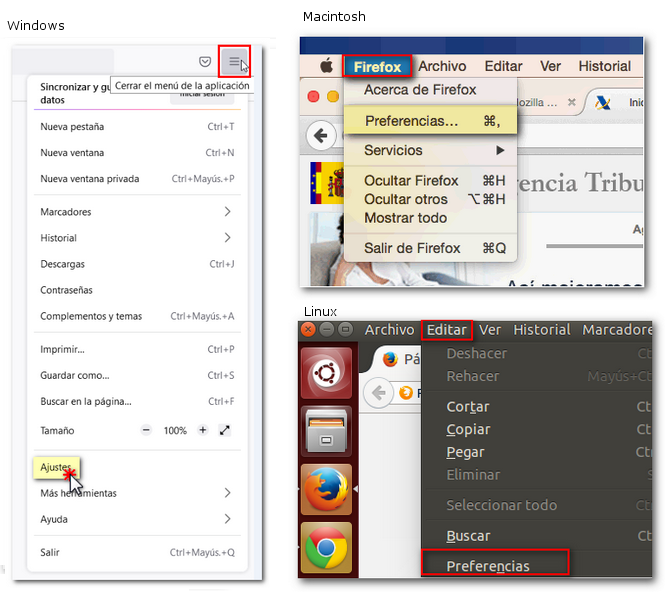
Selecciona a opción "Privacidade e seguridade", na sección "Privacidade do navegador "e no apartado "Usuarios e contrasinais" comproba se estableciches un contrasinal mestra en "Usar un contrasinal mestra".
Se non está marcado, significa que non hai ningunha contrasinal mestra, polo que, se aparece algunha xanela solicitando que se introduza o devandito contrasinal, simplemente fai clic en "Aceptar" sen encher o recadro.
Para asignar un contrasinal mestra marca "Usar un contrasinal mestra". Nese momento abrirase unha xanela emerxente para especificar o contrasinal mestra que queres utilizar.
O campo de "Contrasinal Actual" aparecerá inhabilitado (xa que non hai ningunha gardada). Escribe o contrasinal en "Introducir novo contrasinal" e logo confirmaa.
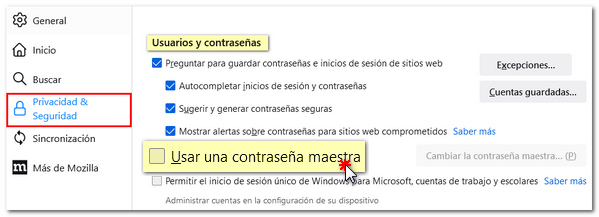
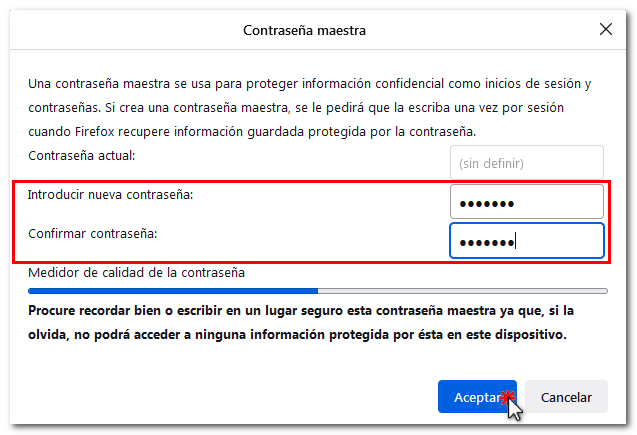
Como cambiar o contrasinal mestra
Se se estableceu un contrasinal mestra, para cambiara necesitarás introducir o contrasinal actual ao pulsar o botón "Cambiar contrasinal mestra...".
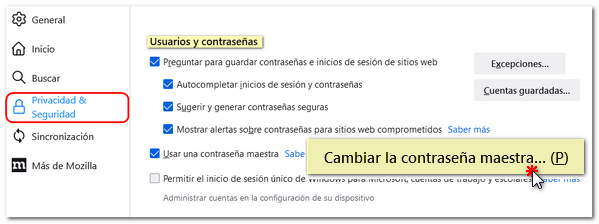
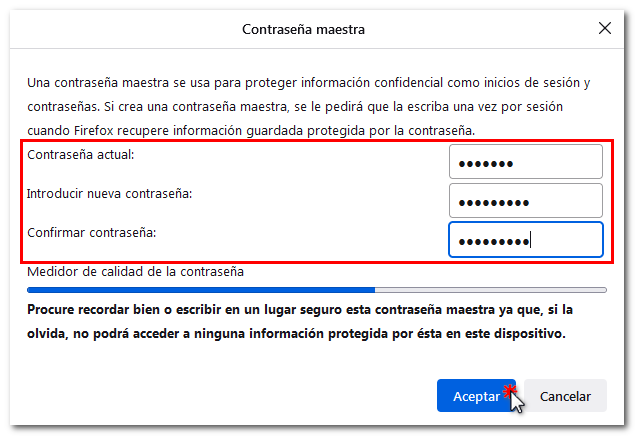
Se hai un contrasinal mestra establecida e non lembras cal é non poderás utilizar o certificado electrónico. Existe unha forma de "Restablecer o Contrasinal" que elimina o contrasinal mestra actual e permite establecer unha nova, pero esta acción elimina TODOS os certificados electrónicos que estivesen instalados, as claves privadas asociadas a eles e, en consecuencia, as peticións de certificados que poidan estar pendentes. Polo tanto, antes de levar a cabo esta operación realiza as seguintes accións:
-
Comproba se dispós de copia de seguridade dos certificados electrónicos para poder instalaros de novo despois, ou cumprirá solicitaros de novo. A icona dunha copia válida será un sobre aberto cun certificado asomando e unha chave, e a extensión.pfx ou.p12.
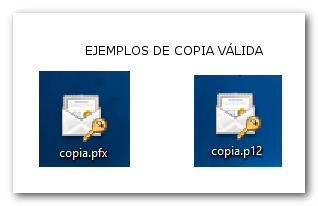
Se a copia non fóra válida a icona é un certificado verde e non hai ningunha chave, e a extensión é.cer.

-
Se non dispós dunha copia válida, segue as indicacións da axuda dispoñible nas nosas "Consultas informáticas".
-
Unha vez obtida unha copia do certificado electrónico, no panel principal de "Contrasinais Mestras" accede á opción "Restablecer". Para iso, na barra de enderezos do navegador escribe:
chrome://pippki/content/resetpassword.xul
A continuación, pulsa a tecla "Intro" para obter a seguinte pantalla.
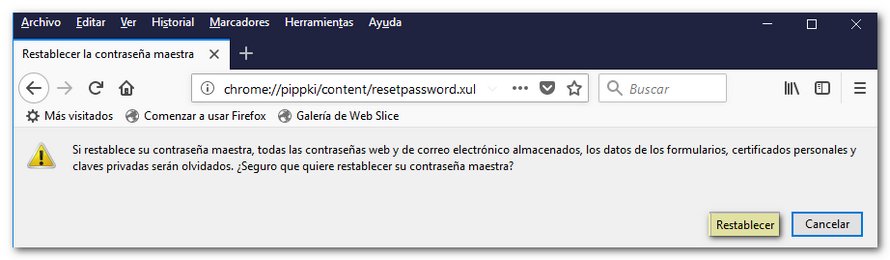
-
Para confirmar a eliminación do contrasinal mestra pulsa o botón "Restablecer" situado na parte inferior dereita da páxina. Mostrarase a mensaxe "restableceuse o seu contrasinal mestra", pulsa "Aceptar".
-
A partir dese momento xa non existirá un contrasinal mestra no navegador que protexa claves privadas ou datos e terás que importar novamente o certificado, para o cal podes seguir as instrucións da nosa axuda publicada en "Consultas informáticas".